您是否曾为在 Win7 系统下如何快速开启笔记本的 WIFI 热点功能而感到烦恼?别担心,今天就来为您详细解析这一操作,让您轻松实现网络共享。
Win7 笔记本开启 WIFI 热点功能其实并不复杂,我们首先需要进入电脑的控制面板,找到“网络和共享中心”选项,您可以看到各种网络设置相关的选项。
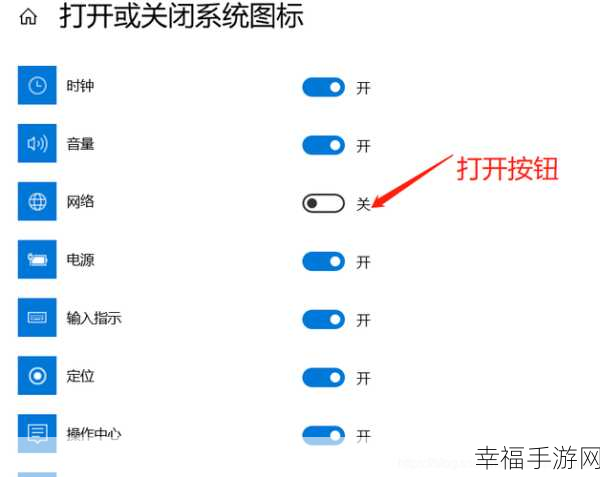
点击左侧的“更改适配器设置”,在出现的窗口中,您能看到本地连接、无线网络连接等图标。
右键单击您正在使用的网络连接,比如本地连接,选择“属性”,在弹出的窗口中,找到“共享”选项卡。
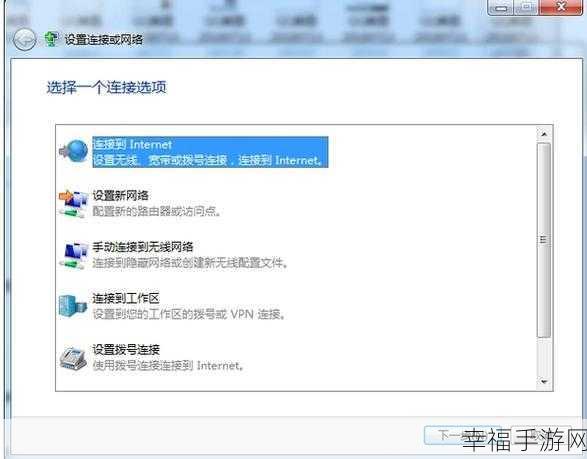
在“共享”选项卡中,勾选“允许其他网络用户通过此计算机的 Internet 连接来连接”,并在下方的“家庭网络连接”中选择“无线网络连接”。
完成上述设置后,点击“确定”保存,我们还需要进行一些命令操作。
按“Win + R”组合键打开运行窗口,输入“cmd”并回车,打开命令提示符。
在命令提示符中输入“netsh wlan set hostednetwork mode=allow ssid=您想要设置的热点名称 key=您设置的热点密码”,然后回车。
接着输入“netsh wlan start hostednetwork”并回车,即可启动 WIFI 热点。
这样,Win7 笔记本的 WIFI 热点功能就成功开启了,您可以使用其他设备搜索并连接这个热点,享受便捷的网络服务。
参考来源:相关电脑技术资料及个人实践经验总结。
仅供参考,希望能对您有所帮助,祝您操作顺利,畅游网络世界!







